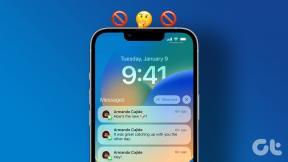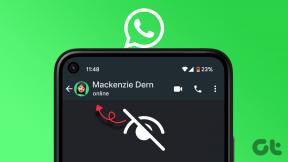¿Qué sucede cuando liberas espacio en Google Photos? Respuestas a todas las preguntas frecuentes
Miscelánea / / November 29, 2021
Cuando se trata de copias de seguridad de fotos y videos, Google Photos reina. Cargas ilimitadas, combinado con características interesantes como Integración de Google Lens, conviértalo en un imprescindible en cualquier dispositivo Android o iOS.

Si has usado Fotos de Google Durante un tiempo, debería haber visto la notificación emergente Free Up Space dentro de la aplicación de vez en cuando. Se supone que te ayudará a liberar espacio (obviamente), pero ¿cómo lo hace exactamente?
¿Son seguras tus fotos y videos? ¿Puedes incluso acceder a ellos después? Es cierto que esto es muy preocupante. Antes de continuar y tocar el botón Liberar espacio, averigüemos las respuestas a estas importantes preguntas.
¿Qué sucede al usar Free Up Space en Google Photos?
Siempre que use la opción Liberar espacio en Google Photos, todas las fotos y videos que ya están respaldados de forma segura en la nube se eliminarán del almacenamiento local. En otras palabras, Google Photos eliminará los originales.

La opción Liberar espacio proporciona un breve resumen de la cantidad de fotos y videos que se eliminarán. En Android, también puede ver el ahorro de espacio esperado. Después de tocar la opción, confirme que desea continuar. Entonces Google Photos debería borrar todos los originales del dispositivo automáticamente. No se preocupe porque la copia de seguridad de esas copias se encuentra en la nube.

Siempre que Google Fotos cargue nuevos archivos fotos y videos que tomas, la opción Liberar espacio volverá a aparecer. Si no lo ve en la parte superior de la pantalla, siempre puede acceder a él a través del menú de Google Fotos.
Hecho: Después de usar Free Up Space en iOS, debe dirigirse a la aplicación nativa Fotos. Luego, debe borrar la lista de fotos recientemente eliminadas para que su dispositivo refleje el ahorro de espacio de inmediato.
También en Guiding Tech
¿Cómo veo mis fotos?
Después de usar la opción Liberar espacio, aún puede acceder a sus fotos y videos a través de Google Photos. La aplicación enumerará marcadores de posición (en forma de miniatura) de todos los elementos eliminados. Cuando toca uno, Google Photos almacenará en caché la copia de seguridad de los servidores de Google y mostrará la foto o el video.
Pero dado que las fotos y los videos no están presentes localmente, no puede usar ninguna aplicaciones nativas de la galería en Android o la aplicación Fotos en iOS para verlos.
Después de liberar espacio, aún puede acceder a sus fotos y videos a través de Google Photos
Sin embargo, si tiene una conexión irregular, ver su biblioteca de fotos en Google Photos puede parecer más lento de lo habitual. Y si pierde el acceso a Internet, no podrá verlos en absoluto. Esa es una de las principales desventajas de usar la opción Liberar espacio.
Hecho: También puede usar la aplicación web Google Photos para ver sus fotos y videos desde cualquier dispositivo Windows o macOS.
¿Puedo recuperar mis fotos?
Google Photos te permite descargar cualquier elemento eliminado con bastante facilidad. Simplemente toque la miniatura del marcador de posición de una foto o video en Google Photos, y continúe tocando el ícono de tres puntos en la parte superior de la pantalla. Finalmente, toque Guardar en dispositivo.


Eso funciona de maravilla si desea un acceso rápido a ciertos elementos sin tener que estar a merced de una conexión a Internet.
Propina: En iOS, también puede descargar varios elementos a la vez. Comience tocando y manteniendo presionada una miniatura para ingresar al modo de selección. A continuación, seleccione las fotos y los videos que desea descargar, toque el icono Compartir y luego toque Guardar elementos.
También en Guiding Tech
¿Qué pasa si utilizo la configuración de alta calidad?
La configuración de carga ilimitada de alta calidad para realizar una copia de seguridad de sus fotos y videos tiene una grave limitación. Google comprime las copias cargadas hasta cierto punto (un máximo de 16MP para fotos y 1080p para videos).

Dado que el uso de la opción Liberar espacio elimina sus copias locales (o los originales en calidad completa), solo puede ver o descargar las copias comprimidas de Google Photos. Eso es algo que debe tener en cuenta si desea conservar los originales.
Si usó la configuración Original para cargar sus fotos y videos, esto no debería preocuparle.
¿Puedo eliminar fotos seleccionadas?
Puede eliminar fotos y videos individualmente del almacenamiento local mientras mantiene intactas las copias de seguridad. Eso es genial para los casos en los que solo desea eliminar elementos sin importancia del almacenamiento local. Es un método mejor que elegir la opción Liberar espacio para eliminar todos los originales en masa.


Para hacerlo, seleccione la foto o el video, toque el ícono de tres puntos en la parte superior de la pantalla y luego toque Eliminar del dispositivo. Puede ingresar al modo de selección con una pulsación larga en cualquier miniatura dentro de la pantalla principal en Android y iPhone. De esa manera, puede seleccionar y eliminar varios elementos del almacenamiento local simultáneamente.
Advertencia: No utilice la opción Papelera. Eso eliminará tanto el original como la copia de seguridad.
También en Guiding Tech
¿Debo 'liberar espacio' en No?
Almacene las fotos y los videos localmente, a menos que sus dispositivos estén aplastado por espacio de almacenamiento. De esa manera, es conveniente acceder a ellos en cualquier momento y también tener sus copias originales intactas si usa la configuración de Alta calidad.
Si planea seguir adelante, siempre es una buena idea realizar una copia de seguridad adicional en una PC, Mac o un diferente servicio de almacenamiento en la nube. De lo contrario, el uso de la opción Liberar espacio solo dará como resultado una única copia. Esa no es una buena práctica desde una perspectiva de respaldo.
A continuación: ¿Alguna vez se preguntó quién puede ver sus fotos de Google? Consulte nuestra guía detallada para conocer la privacidad.